Nutzung von SmartSHOW 3D und Erwerb erweiterter Anwendungskenntnisse
Wenn wir eine Diashow erstellen, haben wir manchmal das Gefühl, dass etwas in unserer Präsentation fehlt, beispielsweise eine 3D-Präsentation, mit der Sie Ihre Präsentation ansehnlicher gestalten können. Hier kommt die App SmartSHOW ins Spiel. SmartSHOW ist eine Diashow-Erstellungsanwendung, in der Sie Ihre Bilder hinzufügen können und diese automatisch zu einem Video zusammenstellt. Es ermöglicht Ihnen, das Foto jeder Folie entsprechend ihrem Zweck zu verkleinern und zu verlängern.
Dieser Artikel vermittelt Ihnen fundiertes Wissen und beantwortet Ihre Bewerbungsfragen. Lesen Sie jetzt diesen Artikel, um mehr darüber zu erfahren SmartShow 3D.

Teil 1. Einführung in SmartSHOW 3D
SmartShow ist ein Diashow-Compiler/-Ersteller, mit dem Benutzer Diashows manuell oder automatisch anordnen können. Es gibt eine kostenlose Version, mit der Sie die wesentlichen Funktionen der Anwendung nutzen können, und eine Deluxe-Version, die eine 1-Jahres-Lizenz und zusätzliche Tools für eine qualitativ hochwertige Diashow bietet. Dann gibt es noch die SmartSHOW 3D Gold Edition, die alle Einschränkungen für die VIP-Nutzung aufhebt, eine lebenslange Lizenz bietet und Zugriff auf alle Tools bietet.
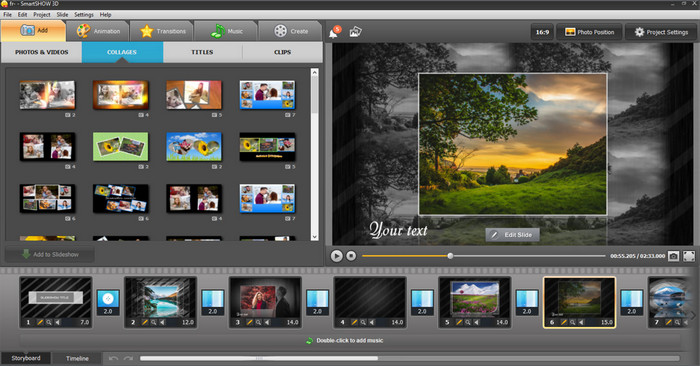
Teil 2. Ausführliche Rezension von SmartSHOW 3D
SmartSHOW 3D ist eine vielseitige Anwendung, mit der Benutzer eine Diashow erstellen können. Es gibt eine kostenpflichtige Option, die Vollversion und die Goldversion. Wenn Sie eines der Pakete abonnieren, erhalten Sie innerhalb eines Jahres Zugriff auf viele Effekte und Tools. SmartSHOW 3D verfügt über kostenlose Vorlagen, mit denen Benutzer vorgefertigte Vorlagen verwenden können, in denen automatisch eine Diashow arrangiert wird. Diese Anwendung enthält auch viele Themen, sodass Benutzer leicht ein Thema entsprechend ihrer Ausgabe finden können. Hier wird durch das Speichern einer über die App erstellten Diashow ein eigener Datendateityp erstellt, auf den nur die Anwendung zugreifen kann. Sogar das Vorschlagen eines Themas ist mit dieser App möglich. Mit dieser Funktion können Benutzer nun die passenden Themes vorschlagen und erhalten.
Wir hatten beim Testen dieser Software viel Spaß beim Spielen mit den zahlreichen 3D-Animationseffekten, weil sie so einfach ist. Sie können dreidimensionale Bilder, Cliparts und unabhängige Textstücke erstellen. Eine unserer Lieblingsfunktionen ist die Möglichkeit, Text hinzuzufügen, der in jedem Farbton wie Feuer blinkt. Es gibt 131 Möglichkeiten, zwischen Folien zu wechseln, jede mit Geschwindigkeit und Wirkung. Ihr Foto kann in einem Wirbelsturm verblassen oder sich auflösen, wenn nach und nach die nächste Aufnahme entsteht. Das hängt davon ab, welcher Übergang am besten zu Ihrer Diashow passt. Die endgültige Qualität der Diashow war etwas unschärfer als bei vielen anderen von uns getesteten Apps, was den Fotos jedoch keinen Abbruch tat.
Es gibt zahlreiche Möglichkeiten, Ihr endgültiges Produkt anzuzeigen, unabhängig davon, ob es Ewigkeiten gedauert hat, es richtig zu machen, oder Minuten, um es zusammenzustellen. Beim Exportieren können Sie Ihr Projekt in verschiedene Dateitypen umwandeln und Diashows erstellen, die sich ideal für Tablets und Smartphones eignen. Wenn Sie eine Diashow für eine Veranstaltung oder Versammlung erstellen möchten, können Sie sie mit diesem Tool auf eine DVD brennen und verschenken. Die Anwendung bietet Ihnen neun Filmvorlagen zur Auswahl, was im Vergleich zu anderen Programmen nicht viel ist, Ihnen aber mehr Alternativen als andere bietet.
SmartSHOW 3D ist auch eines der besten Programme zum Erstellen von Diashows für Anfänger. Die Software unterstützt keine Videoclips, deckt aber die meisten anderen von uns gesuchten Funktionen ab. Am wichtigsten ist, dass unser Präsentationsprogramm unterhaltsam und einfach zu bedienen ist.
Teil 3. SmartSHOW 3D Vollversion vs. Gold Edition
Die Vollversion von SmartSHOW 3D ist für $29,95 erhältlich. Mit 106 Vorlagen, die bei der Nutzung dieser Version enthalten sind, haben Benutzer in der Tat ein gutes Preis-Leistungs-Verhältnis. Alle Updates innerhalb von 12 Monaten nach dem Kauf dieser App sind kostenlos, um Benutzern die Nutzung und das Kennenlernen zu erleichtern. Und wie die Gold-Version unterstützt es 30 Videoausgabeformate.
Die SmartSHOW 3D Gold-Version steht zum Download für $69,95 zur Verfügung und kann mit Visa, Master Card, Amex, PayPal, BankTransfer und vielen weiteren Bankunternehmen bezahlt werden. Alle enthaltenen Vorlagen und eine lebenslange Lizenz bieten den Benutzern das größtmögliche Erlebnis. Die Verfügbarkeit unter Windows wird mehr Benutzer ansprechen und sicherlich mehr Benutzer dazu bewegen, diese App zu verwenden. Durch den Kauf der Gold-Version der App können Sie alle im Programm enthaltenen Premium-Funktionen nutzen. Im Gegensatz zur Vollversion erhalten Sie beim Kauf der Goldversion lebenslange Updates. Die Gold-Version enthält über 400 Vorlagen, einen integrierten Bildeditor mit Fotofiltern, ermöglicht Benutzern das Hinzufügen von Videoclips und das Brennen von Diashows auf DVDs mit dem SmartSHOW 3D-Diashow-Maker. Erfahren Sie mehr über die Anwendung mithilfe des SmartSHOW 3D-Tutorials unten.
Teil 4. Verwendung von SmartSHOW 3D
Schritt 1. Anwendung installieren und öffnen
Wenn Sie SmartSHOW 3D nach dem schnellen Download- und Installationsprozess starten, wird ein Fenster mit den Optionen angezeigt Neues Projekt, Diashow im 5 Minuten, und Offenes Projekt. Da Sie noch kein Projekt erstellt haben, wählen Sie bei der ersten Verwendung eine der ersten beiden Möglichkeiten. Wenn Sie die App zum ersten Mal starten, stellen Sie möglicherweise fest, dass sie ein veraltetes Design hat, was Sie aber nicht davon abhält, sie zu verwenden.
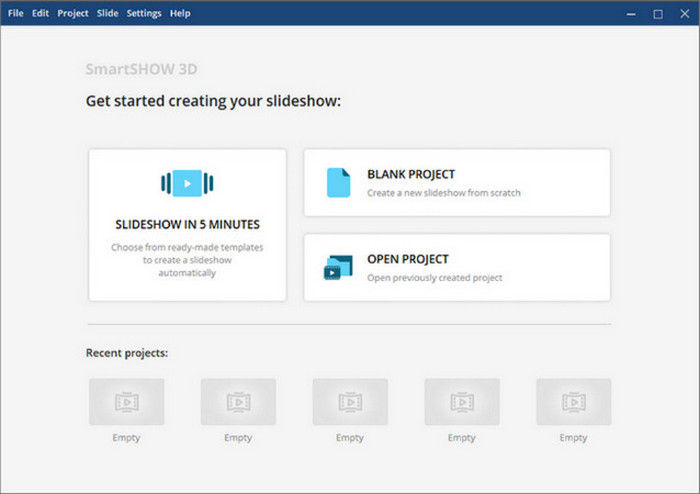
Schritt 2. Projekt erstellen und Bilder importieren
Nachdem Sie das Menü geöffnet und sich mit ihm vertraut gemacht haben, klicken Sie auf Neues Projekt und beginnen Sie mit dem Importieren Ihrer Bilder, indem Sie sie manuell auswählen oder in der linken Ecke Ihrer App einen Ordner auswählen, der alle Ihre Bilder enthält. Es beginnt automatisch mit dem Zusammenführen, aber Sie können die Diashow nach Ihren Wünschen anordnen. Sie können Ihrem Projekt auch Effekte hinzufügen, um ihm mehr Persönlichkeit zu verleihen. Klicken Sie einfach auf Auswirkungen Menü in der oberen Leiste.
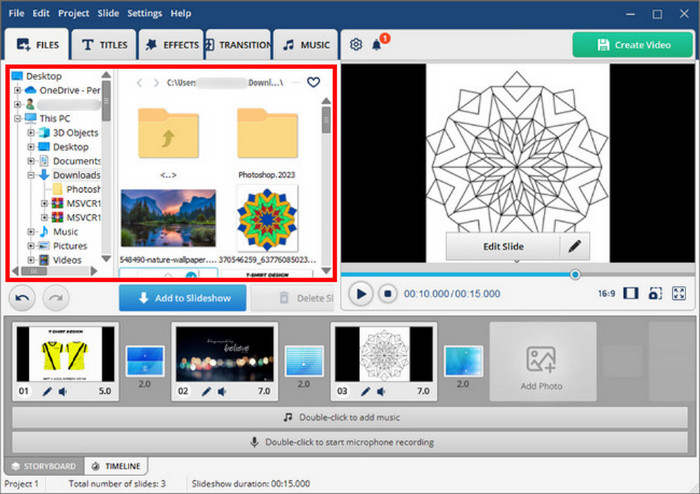
Schritt 3. Erstellen Sie ein Diashow-Format
Wenn Sie mit der Bearbeitung Ihrer Folien fertig sind, klicken Sie auf Erstellen Klicken Sie auf die Schaltfläche in der oberen rechten Ecke Ihrer Bewerbung. Dadurch wird ein neues Fenster geöffnet, in dem Sie die Datenausgabe auswählen und bearbeiten können.
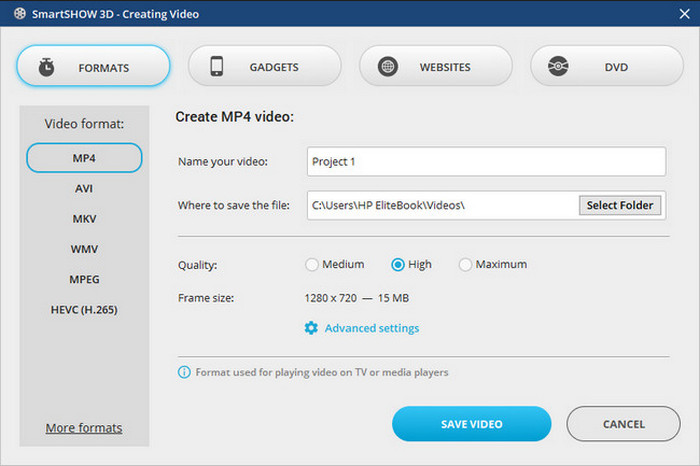
Schritt 4. Diashow speichern
Nachdem Sie Ihr Videoausgabeformat festgelegt haben, können Sie Ihre Diashow jetzt speichern. Klicken Video speichern in der unteren rechten Ecke Ihrer Bewerbung.
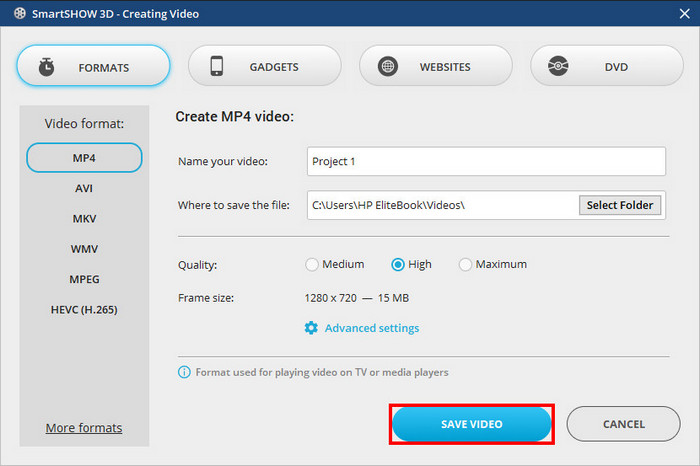
Bewertung:
Insgesamt ist es eine gute Anwendung zum Erstellen einer Diashow. Doch aufgrund der Preisgestaltung könnten sich viele Menschen einen solchen Nutzen nicht leisten. Unser Rat ist, Ihr Budget und die Nutzungsdauer einzuschätzen.
Teil 5. So verwenden Sie Video Converter Ultimate zum Erstellen von 3D-Videos
Video Converter Ultimate ist eine herunterladbare Anwendung, mit der Sie Ihre 2D-Videos nahtlos in 3D konvertieren können. Mit dieser Anwendung können Sie auch Ihre Datenausgabe bearbeiten und manipulieren. Unterstützt KI-Tracing für eine nahtlose 3D-Konvertierung, mit der Sie Ihre Arbeit schnell und effizient erledigen können.
Schritt 1. Anwendung herunterladen und starten
Zuerst müssen Sie die Anwendung über den untenstehenden Link herunterladen. Sie ist auf jeder Windows-Version verfügbar. Nachdem Sie das Programm heruntergeladen haben, öffnen Sie es zum Starten.
Free DownloadFür Windows 7 oder höherSicherer Download
Free DownloadFür MacOS 10.7 oder höherSicherer Download
Schritt 2. Dateien importieren
Gehen Sie nach dem Herunterladen zu Werkzeugkasten Abschnitt und wählen Sie die aus 3D-Maker Taste. Dadurch gelangen Sie zu einem weiteren Fenster, in dem Sie Ihre Dateien importieren. Sie können Ihre Dateien auch einfach per Drag & Drop verschieben oder auf die große +-Schaltfläche in der Mitte Ihrer Anwendung klicken.
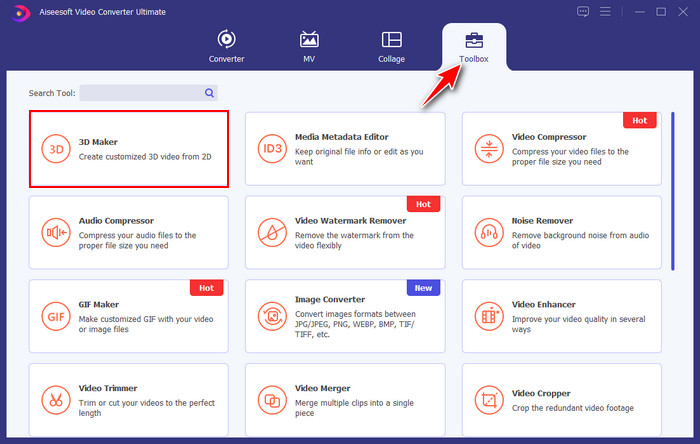
Schritt 3. Importierte Datei bearbeiten
Sie können Ihre Videodatei jetzt bearbeiten und in 3D umwandeln. Passen Sie einfach die an Tiefe Schieberegler unten links in Ihrer Anwendung. Dadurch wird Ihrem Video ein atemberaubender 3D-Effekt hinzugefügt.
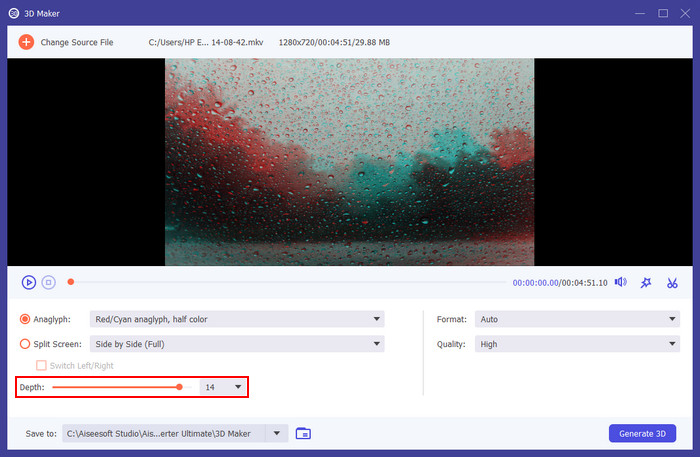
Schritt 4. Importierte Datei konvertieren
Nach der Bearbeitung können Sie nun Ihr Video konvertieren. Sie können klicken Konvertieren in der unteren rechten Ecke Ihrer Bewerbung. Wenn die Konvertierung Ihres Videos abgeschlossen ist, wird es automatisch im FVC-Ordnerverzeichnis gespeichert.
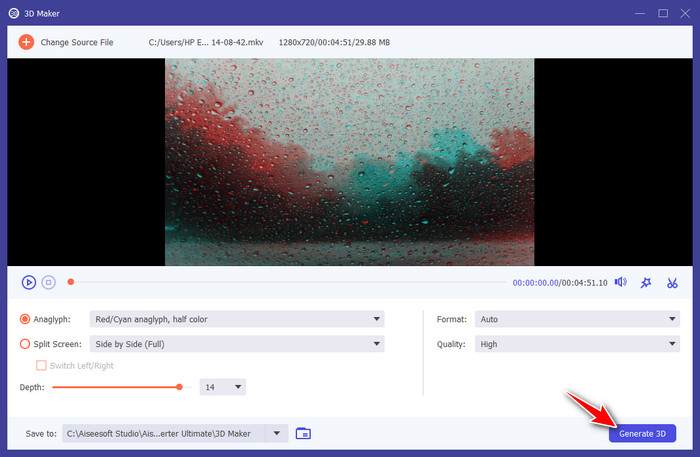
Weiterlesen:
Rezension: 3D-Animationssoftware, die Sie noch nie zuvor gesehen haben
Testbericht zum 3D Character Creator, den Sie auf Ihrem PC ausprobieren sollten
Teil 6. FAQs zu SmartSHOW 3D
Gibt es ein anderes Abonnement von SmartSHOW 3D?
Ja, es gibt ein weiteres Paket namens Deluxe Edition. Der Preis für SmartShow 3D liegt bei $49,95.
Ist SmartSHOW 3D für Mac verfügbar?
Derzeit ist es auf Mac-Geräten nicht verfügbar, aber Benutzer können eine SmartSHOW 3D-Mac-Version vorschlagen und anfordern.
Gibt es SmartSHOW 3D-Alternativen?
Es gibt Alternativen, aber Sie können im Vergleich zu SmartSHOW 3D eine andere Ausgabe und eine andere Leichtigkeit bei der Erstellung einer Diashow erwarten.
Können Sie SmartSHOW 3D nutzen, ohne zu bezahlen?
Sie können die kostenlose Version verwenden, die innerhalb von fünf Tagen abläuft. Allerdings gibt es bei der kostenlosen Version Einschränkungen, z. B. dass sie nur Zugriff auf minimale Vorlagen und Tools hat.
Welches Abonnement für SmartSHOW 3D bietet das beste Preis-Leistungs-Verhältnis?
Das beste Preis-Leistungs-Verhältnis bietet die Golf Edition, da allein die lebenslange Lizenz alle anderen Funktionen, die die anderen Abonnements bieten, überwiegt.
Fazit
SmartSHOW 3D Vollversion ist sehr erschwinglich und einfach zu bedienen. Ohne dass die Software übermäßig anspruchsvoll ist, stehen Ihnen genügend Optionen und Funktionen zur Verfügung, um Ihnen die Werkzeuge zur Verfügung zu stellen, die Sie zum Erstellen einer einzigartigen Diashow benötigen. Unabhängig davon, welche Option Sie wählen, können Sie in kürzester Zeit eine fertige Diashow erstellen. Sie können entweder einzeln arbeiten oder den integrierten Assistenten verwenden.



 Video Converter Ultimate
Video Converter Ultimate Bildschirm recorder
Bildschirm recorder



